Estás en: [Tutorial] Full Unlock para Nokia 710
[Tutorial] Full Unlock para Nokia 710
Para dar las gracias debes entrar o registrarte en el foro

Hola, debido a que en los últimos días he desbloqueado mi celular con ayuda de los compañeros de XDA Developers he decidido traducir y hacer un tutorial en español para los compañeros de este foro.
Primero que nada, quiero aclarar algunas cosas:
1. El proceso de quitarle el Firmware original a tu móvil, lo deslinda de toda garantía (se puede regresar al firwmare original).
2. No soy ningun experto, solo comparto lo que hice, debido a que tuve exito, pero trataré de ayudarlos en lo que pueda.
3. Tu teléfono corre el peligro de quedar inservible, NO ME HAGO RESPONSABLE de ningun tipo de daño.
4. No garantizo que tendrás los mismos resultados que yo, solo te comparto mi proceso.
5. La guía que les comparto está basada en esta guía: http://forum.xda-developers.com/showthread.php?t=1625317
Debido a la extensión del tutorial, lo empezaré a hacer por partes hasta tenerlo terminado, segun le calculo yo para el fin de semana.
Teniendo esto en cuenta, comencemos.
__________________________________________________________________________________________________
Parte 1: ¿Puedo hacerle un Full Unlock a mi teléfono?
Para determinar si puedes hacerle un full unlock a tu celular, primero debes determinar que tipo de bootloader tiene tu telefono, actualmente en los telefonos Nokia se tienen 2 tipos:
-Qualcomm: Es el mas antiguo y es capáz de ser flasheado.
-Nokia DLOAD: Viene con las actualizaciones y no puede ser flasheado.
¿Como determino que bootloader tengo?
Para determinar tu bootloader, lo que tienes que hacer es lo siguiente:
a) Apagar tu telefono
b) Presionar la tecla "VOL +", "Volume arriba"
c) Conectar el celular aapagado y presionando la tecla "VOL +"
d) Esperar a que vibre y soltar el botón
Inmediatamente, Windows empezará a instalar los drivers del celular, notificandotelo en una pestaña en la parte inferior derecha, donde daremos clic.. Si alguno de los controladores dice Qualcomm CDMA Technologies, entonces tenemos el primer bootloader, si alguno dice Nokia DLOAD, entonces tenemos el segundo XDDD.
NOTA: Si tienes el bootloader de Qualcomm te pedira que formatees la unidad de almacenamiento entonces NO FORMATEEN la unidad, o su telefono explotará en 1,587,439.48 pedazos.. Bueno no, pero tu celular quedará inservible y no habrá manera de recuperarlo.
Por lo general, la mayoria de los telefonos tienen Nokia DLOAD, por lo que te deberás de estar preguntando "¿Entonces no puedo hacerle un full unlock a mi celular? ![]() "
"
La respuesta es no, AUN TIENES LA POSIBILIDAD DE HACERLE UN FULL UNLOCK.[B] Para esto procederemos al paso numero 2.
Pero si tienes el bootloader de Qualcomm, felicidades, pasa al paso 3.
Paso 2: Degradando el celular a Qualcomm.
Para hacer esto, necesitaremos descargar el siguiente archivo Nokia Care Suite descomprimirlo e instalarlo.. en ese link tenemos varios mirrors de donde se puede descargar.
Además, necesitas descargar el firmware correspondiente a Qualcomm que para que sea mas ligera la descarga está dividido en 2 partes y después de descargarlo se debe de extraer la carpeta contenedora y se deberá pegar en una dirección que sera mencionada mas adelante.
-Parte 1
-Parte 2
Una vez hecho esto, entramos a equipo y vamos a la siguiente ruta: C:\Program Files\Nokia\Nokia Care Suite\Drivers y en la carpeta se debe de ubicar los archivos "WinUSB Drivers x64" y "WinUSB Drivers x86", en donde debemos de instalar el primer archivo si nuestro sistema operativo es de 64 bits, o el segundo si nuestro sistema es de 32 Bits.
NOTA: Si no se hace esto, no se podrá degradar el teléfono.
El siguiente paso es re-ubicar la carpeta que descargamos con los archivos Qualcomm, y los pegaremos en la siguiente ruta "C:\ProgramData\Nokia\Packages\Products" para que el programa Nokia Care Suite lo pueda leer.
Una vez que hemos hecho esto procederemos a abrir el programa "Product Support Tool For Store 5.0". Al parecer esta versión de Nokia Care Suite tiene un bug, por lo que no lo encontraremos en el menu inicio y tenemos que acceder a la siguiente ruta desde Equipo: "C:\Program Files\Nokia\Nokia Care Suite\Product Support Tool For Store 5.0"
NOTA: El teléfono aun no debe de estar conectado.
Al abrirlo tendremos una pantalla como esta, donde debemos de hacer lo siguiente:
-Verificar que esté en "No Conection"
-Verificar que esté tildado "automatic product selection"
-Dar clic en file, despues en "open product" y seleccionar "RM-803" y presionar OK.
Hecho esto, se da clic en "Programming" del lado derecho, luego en "Recovery" y debe de aparecernos un elemento llamado "Nokia 710 RM-803 Country variant Russia RU BLACK_BLACK V3" como se muestra en la siguiente imagen, esos son los archivos Qualcomm, que hemos descargado.
En la parte de abajo presiona el boton "Start".
NOTA: El teléfono aun no debe de estar conectado.
Al no estar conectado el telefono te saldra lo siguiente:
Donde deberás hacer lo que se te indica, (ponerlo en modo Qualcomm) de la siguiente manera:
-Apagar el telefono.
-Presiona el boton VOL +
-Conecta el celular y espera a que vibre y suelta los el boton.
-Da clic en retry.
A continuacion el proceso de flaseho se está efectuando y tarda aproximadamente unos 5 mintos.
NOTA: Por nada del mundo se te ocurra desconectar el celular, apagar la compu o cualquier cosa que involucre interrumpir el proceso, dado que si se interrumpe, el telefono puede quedar inservible.
Empieza así: 
y termina así:
Posteriormente, desconecta el celular y automáticamente se reiniciará en un idioma ruso, presiona la opcion de la derecha, escoge inglés o español (como se te acomode), y vuelve presionar la opcion derecha. El telefono se reiniciará en ingles y si gustas puedes configurarlo o puedes dejarlo asi, de cualquer forma mas adelante se hará un Hard Reset donde se borrará todos los archivos.
Si tuviste exito, estas listo para flashear y ya has pasado la parte mas dificil del tutorial
YA TIENES EL BOOTLOADER DE QUALCOMM.
Paso 3: Instalar Linux y flashear.[/b]
La tercera parte involucra instalar Linux, cualquier distribucion puede ser usada, sin embargo yo utilice la mas popular que es Ubuntu. La razón de que se necesita Linux es por que es un sistema más abierto que Windows y por lo tanto permite hacer mas cosas.
En este caso lo que necesitamos hacer es programar en una herramienta que se llama "dd". Acualmente esxiste una aplicacion para Windows, pero he oido muy pocas veces que a alguien le haya funcionado, en la mayoria de los casos han dejado inservible su telefono.
Para bajar Linux (Ubuntu) tienes que ir a este enlace: http://www.ubuntu.com/download/desktop/windows-installer
Ve a la parte de abajo y presiona Download Ubutu.
Se te bajara un instalador el cual tendras que abrir, introduces el nombre de usuario, y una contraseña y asignas cuanta memoria le quieres dedicar.. en mi caso como fue la primera vez que lo hice, yo le puse 5GB, pero no sabia que iba a requerir mas, por lo que YO RECOMENDARIA hacer la particion de 10GB como minimo.
Despues de finalizar el instalador, te pedira que reinicies tu PC y le das Ok. Se te reiniciará y automaticamente te enviará a configurar Linux, cargará el escritorio y Listo!
Finalmente: descarga este archivo dividido en 4 partes:
http://www.mediafire.com/?eace4jv2anneetx
http://www.mediafire.com/?29h79wj1y2m7e2g
http://www.mediafire.com/?l6powozaxrw45r
http://www.mediafire.com/?kisn7d5tdk93jvx
Lo guardas en una memoria USB y al iniciar Linux lo pegas en la carpeta Home.

Paso 4: Determinar tu partición.[/b]
Nuestro celular consta de una partición especial en la que deberemos de instalar el firmware completamente desbloqueado que hemos pasado a la memoria USB y copiado a la carpeta Home.
Es por esto el motivo de usar Linux, para esto primero hare una demostración.
Primero se tiene que abrir una ventana de terminal presionando las teclas Ctrl + Alt + T y para elevar los privilegios, debemos de introducir el siguiente código:
- Código: Seleccionar todo
sudo su

Si le han puesto contraseña al usuario de Linux les pedirá la misma y deberan de introducirla.
NOTA: El teléfono no debe de estar conectado.
Posteriormente, introducir el siguiente código:
- Código: Seleccionar todo
ls /dev/
Y al presionar enter, se desplegará una lista parecida a la siguiente donde se mostraran todos los dispositivos conectados a la computadora:

En la imagen se observa que estan resaltados los dispositivos que empiezan con la letra sd y son precisamente estos los que debemos de buscar para determinar la partición.
En este caso, como yo no tengo conectado mi celular, no me aparece.
Pero despues, conecto el celular via USB a la computadora en modo Qualcomm
-Lo apagas
-Presionas el boton VOL +
-Lo conectas al USB
-Esperas a que vibre y lo sueltas
Y vuelvo a escribir esto en la ventana de terminal (Ctrl + Alt + T)
- Código: Seleccionar todo
ls /dev/
Inmediatamente aparecerá una lista parecida a la siguiente:

Ha aparecido mi celuar en la lista de dispositivos, sabremos que es nuestro celular por que tiene 9 particiones y para determinar la particion de mi celular es fácil, solo debes de ver que letra le sigue a "sd".. Cabe destacar que cada computadora y cada celular mostrará una partición diferente. En este caso, la mia es "B"
Repito: Cada computadora y cada celular mostrará una diferente.
Paso 5: Hacer un backup (respaldo) de tus archivos[/b]
Este paso se puede omitir, pero yo recomiendo seguirlo pues en caso de que tu celular quede inservible, con este backup lo puedes restaurar. Para restaurarlo, deberás hacer lo siguiente:
En la ventana de terminal, deberás haber determinado tu particion y la puedes cerrar, o seguir trabajando en la misma, en donde deberás de escribir el siguiente código:
- Código: Seleccionar todo
dd if=/dev/sdX9 of=backup9.nb
En ese código debes de reemplazar la X por tu partición. En este caso, mi partición fué la letra B por lo que yo pondria:
- Código: Seleccionar todo
dd if=/dev/sdB9 of=backup9.nb
Este comando no tiene algun tipo de barra de progreso, pero tarda aproximadamente 15 - 30 minutos, dependiendo de la velocidad de tu computadora y de tus puertos USB.
Para saber que el proceso ha terminado, debera de aparecerte una Barra blanca que parpadea indicando que puedes escribir otro comando.
Otra manera de corroborar si ha terminado el proceso es checando el archivo (que debe de estar en el escritorio) y si pesa aproximadamente 8GB, el proceso ha concluido.
Nota: Guarda este archivo en un lugar muy seguro, como te dije al inicio, si tu celular queda inservible, con esto tienes la posibilidad de restaurarlo.
Paso 6: Flashear con el firmware completamente desbloqueado[/b]
El paso final es lo siguiente para esto ya debimos de haber determinado nuestra partición. Y ya debemos de relacionarnos un poco con el entorno de Linux, y es mas fácil de lo que piensan, solo se trata de introducir unos comandos.
Lo que tienen que hacer es:
1. Conecten su telefono en modo Qualcomm (Lo apagan, presionan el boton VOL + y lo conectan via USB)
2. Abrir una ventana de terminal en Linux ( Ctrl + Alt + T)
3. Y en la ventana ponen este comando el cual sirve para elevar los privilegios:
- Código: Seleccionar todo
sudo su
4. Si le pusieron contraseña, se las pedirá.
5. Recuerdan su partición? Es hora de utilizarla. Deberan de introducir este comando:
- Código: Seleccionar todo
dd if=os-new.nb of=/dev/sdX9
Donde está la X, la reemplazaran por su letra de partición. En mi caso mi partición es la letra B por lo tanto YO pondría:
dd if=os-new.nb of=/dev/sdB9
La explicación de este comando, es que el archivo que copiaron en la carpeta Home de Linux, lo va sustituir en su celular, y ese archivo que copiaron en la carpeta Home es el firmware desbloqueado, por lo que si está incompleto, o dañado el celular puede morir.
Como les mencione en la parte de arriba, el comando dd no tiene barra de progreso ni nada por el estilo, simplemente el progreso estará listo cuando una barra blanca este parpadeando lista para escribir un nuevo comando, parecido al MS-DOS.
Hecho esto, deberan tener algo parecido a esto:

Como ven, mi particion es B, dice que copio 399MB (lo que pesa el archivo que copiamos en la carpeta Home ), a una velocidad de 1.5MB/s y hay una barra en blanco parpadeando, lista para recibir otro comando. Este proceso dura como 5min, mientras pueden ir al baño o algo por el estilo

Finalmente han terminado.
Lo siguiente por hacer es:
1. Salir del modo Qualcomm.. ¿como? Desconecta el celular, quitale la bateria y prendelo
2. Hazle un Hard Reset.. ¿como? Después del paso anterior, vuelvelo a apagar, presiona el boton de la CAMARA, el boton VOL -, y el boton de ENCENDER. Cuando vibre, suelten el boton de encender y dejen los otros dos presionados por 5 segundos mas y listo.
Paso 7: Solicita tu código de activación[/b]
Si llegaste a este paso, seguramente, ya le habrás hecho el Hard Reset a tu telefono y quieres sincronizar tu cuenta de Hotmal con tu telefono, pero por alguna extraña razón no te deja acceder.. te dice que solicites un código de activación.
Te dirá que tienes que llamar y pedirlo, pero al momento de llamar, no procede la llamada..
Lo que debes de hacer es entrar en esta página desde Linux:
http://support.microsoft.com/contactus/cu_sc_selector_chat?ws=support#
Luego clic en "http://support.microsoft.com/contactus/cu_sc_selector_chat?ws=support#"
Te pedira tus datos, tu correo, nombre, etc
Le dices al asesor que le has hecho un Hard Reset a tu telefono y que te está pidiendo un código de activación. El asesor te atenderá muy amablemente, te pedira tu numero (no importa de donde sea, solo ponle el código de pais), espera unos minutos e ingresa ese código en tu celular y quedará completamente activado.
NOTA: no pierdas ese código, pues te servira para muchas cosas en el futuro, por ejemplo si le vuelves a hacer un hard reset a tu telefono, o le vuelves a intarlar un ROM...
Yo en lo personal copie el código y me lo mande a mi correo y lo guarde en una carpeta.
Paso 8: Instalar aplicaciones .XAP[/b]

Gracias¡¡¡¡ me ha servido de mucho. Gracias a ti he conseguido instalar una rom unlocked.

tucan666 escribió:Gracias¡¡¡¡ me ha servido de mucho. Gracias a ti he conseguido instalar una rom unlocked.
Pero si aun ni lo termino jajaja

Ya lo se, los demas pasos lo he hecho a traves de otro tutorial de un compañero del foro jajajaj. Gracias de nuevo¡¡¡¡

Se supone que se puede hacer lo mismo desde el programa NSS que tienen en XDA y además no flasheas todo el firmware, sólo el bootloader.
Enviado desde mi iPod Touch usando Tapatalk pirata.
EDIT: Enlace al NSS.
Sobremesas: Atari 2600 Jr /// Nintendo Super NES /// Nintendo Wii
Flashcarts DS: M3 Real /// M3i Zero /// SuperCard DSTwo
Smartphones: HTC Hero /// ZTE Blade /// Samsung Galaxy SII /// Nokia Lumia 710 /// LG Nexus 4
Tablets: Nook Color /// Asus Nexus 7 /// Samsung Ativ Tab
PDAs: iPod Touch 4G 8 GB
Laptops: Acer Aspire One A150 /// Asus eeePC 1025C

olle pero la RM no influira con la recepcion de mi movil? soy de chile movistar, y espero con ansias k termines el tuto va muy bien explicado y bien hecha la traduccion Gracias



Muchas gracias por el tutorial, estoy deseando que lo termines, pero tengo que una pregunta. Según este tutorial todos los 710 pueden ser desbloqueados, verdad? Y desbloquear el movil significa liberarlo? Es decir, puedo poner una sim de otra compañia? Gracias por responder.

erap7 escribió:olle pero la RM no influira con la recepcion de mi movil? soy de chile movistar, y espero con ansias k termines el tuto va muy bien explicado y bien hecha la traduccion Gracias
Yo me pregunto lo mismo, soy de México, por que la RM es diferente para latinoamerica que para europa

otra consulta.. como puedo saber la RM que tiene mi windows phone?



erap7 escribió:otra consulta.. como puedo saber la RM que tiene mi windows phone?
En el Navifirm lo puedes ver:
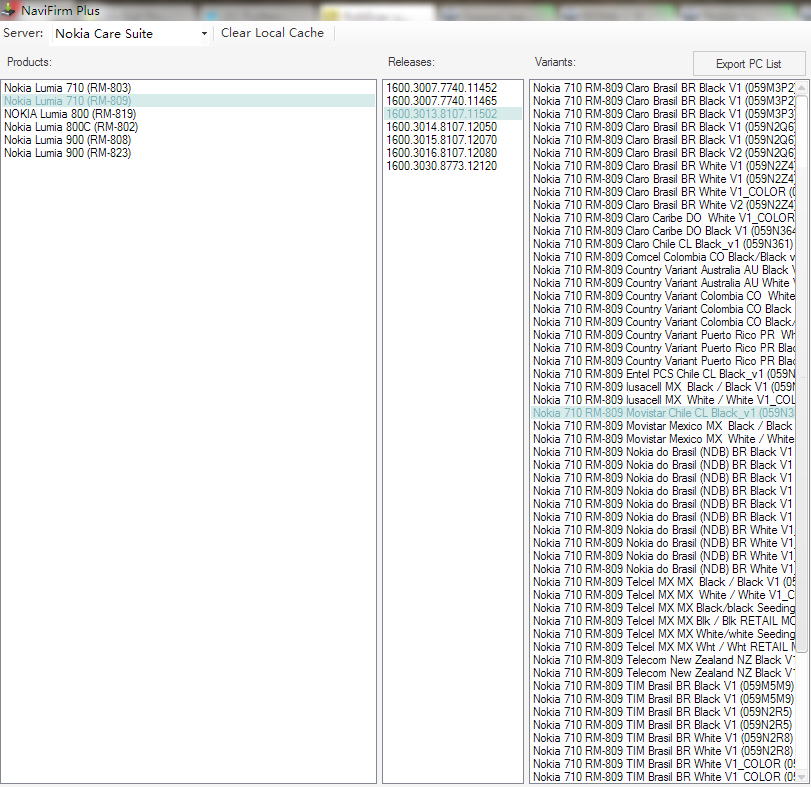
Al igual que tu, mi versión de RM es la 809. La del tuto es RM803
